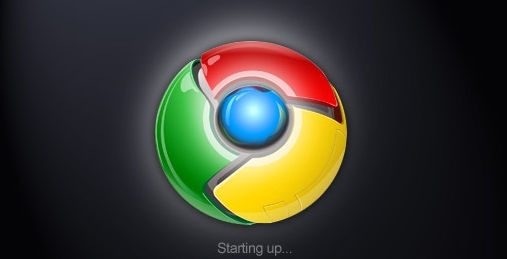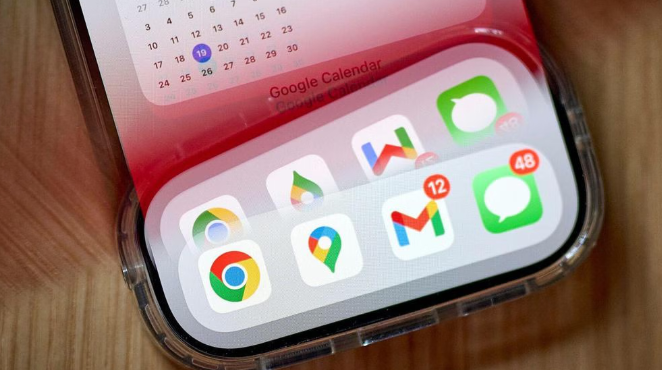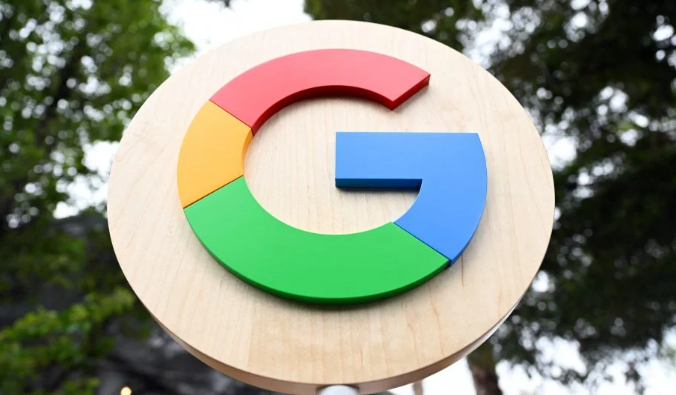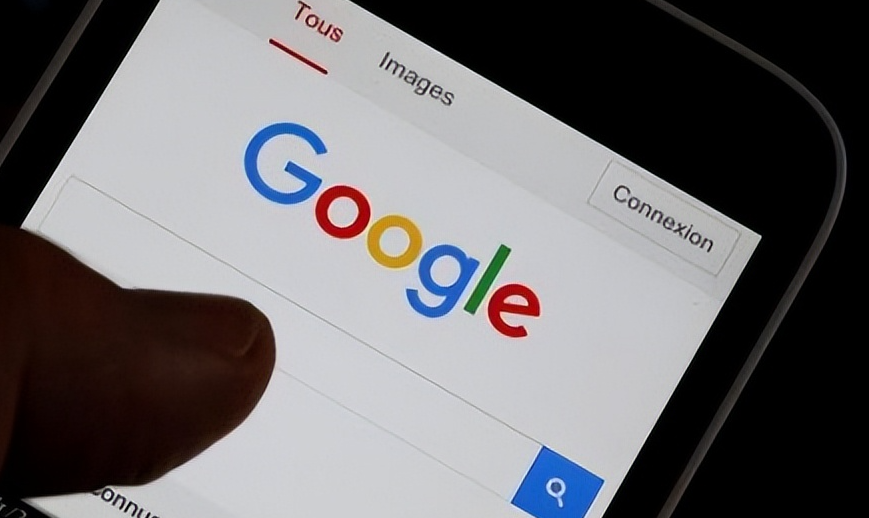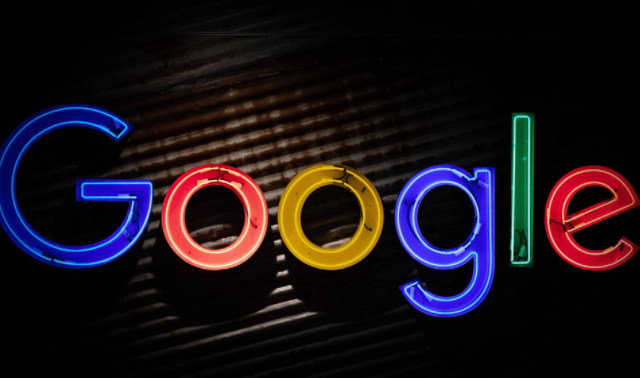1. 打开扩展程序页面:点击浏览器右上角的三个点,选择“更多工具”,再点击“扩展程序”,即可进入扩展管理中心。
2. 添加扩展:若需添加新扩展,可进入Chrome网上应用店,在搜索栏输入所需工具名称,如“广告拦截”或“翻译插件”等,找到目标扩展后点击“添加至Chrome”,浏览器会自动安装,安装完成后图标会出现在地址栏右边。
3. 管理已安装扩展:在扩展程序管理页面中,可查看已安装的扩展。每个扩展后面有开关按钮,点击可启用或暂停使用;也可点击“详情”,查看该扩展是否可以在隐身模式下使用或是否有权限读取网页内容等。
4. 处理未显示图标的扩展:有些扩展安装后不会立刻显示图标,可点击右上角的拼图标志,查看所有安装的扩展,找到需要的功能后,点击图钉形状的图标,将其固定在工具栏。
5. 卸载扩展:若要卸载某个扩展,回到扩展程序管理页面,点击“移除”即可,删除后浏览器不会保留任何记录。